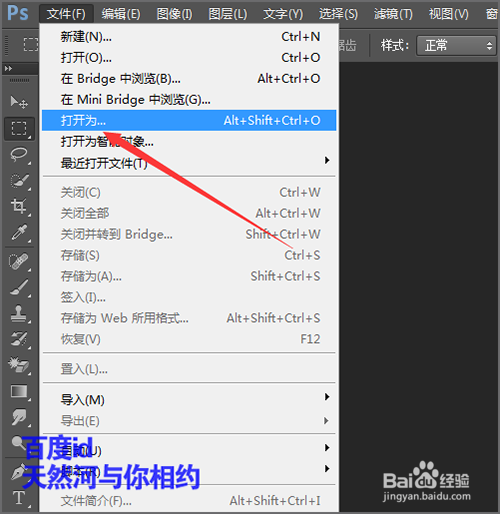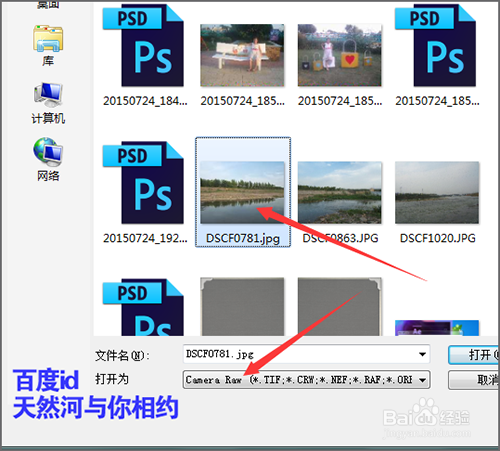1、PS cs6的软件版本中,软件自带的Camera Raw版本是7.0的,如果你从网上下载了更高的版眺螗熨膣本的,而你所使用的ps的软件又是免注册版本的话,当你打开它的更新插件的程序进行安装的话,它在软件中是不会显示你所更新后的版本的。仍然只会显示的是Camera Raw7.0。如果您也遇到过这个问题就需要采用复制粘贴的方法来进行操作。
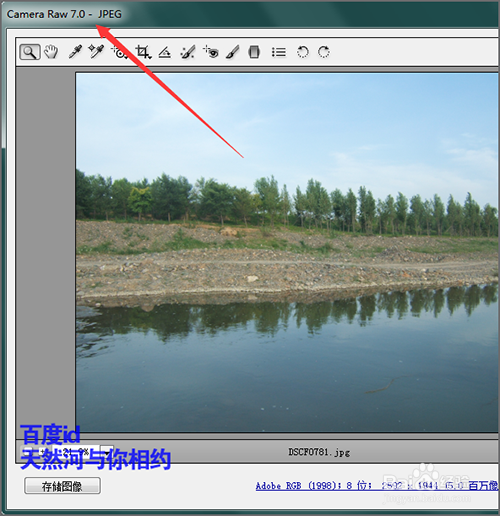
2、准备好下载的Camera Raw8.2的文件。如果你的电脑中安装的软件是免注册版本的话,就不需要使用下面的更改插件的应用程序。就箕是使用了更新软件也还是原来的Camera Raw7.0的版本。


3、我们点击它上面的payloads文件夹。双击打开这个文件夹后,然后在它的列表中找到AdobeCameraRaw8.0帆歌达缒All-100913194319的这个文件夹,如果你电脑是32位的,就找到这个文件夹然后打开。如果您的电脑是64位的就需要找到列表下面有一个64的文件夹,当然如果还是不知道是哪一个文件夹的话,就需要把它们进行解压。

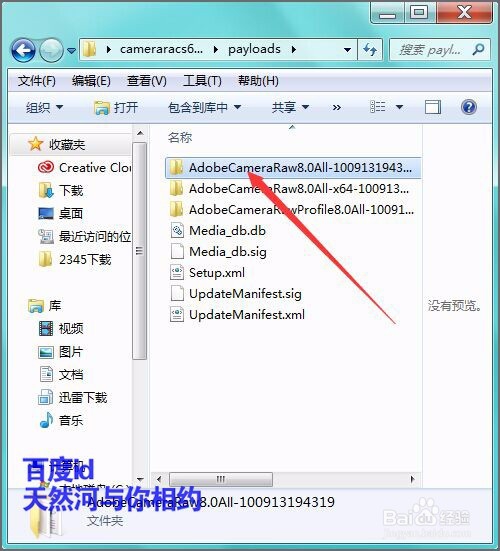
4、打开AdobeCameraRaw8.0All-100913194319后,解压里面Assets1_1.zip的压缩包。解压之后,打开所解压好的文件夹,里面有一个1003的文件。我们需要把这个文件重新的命名一下,把它命名为Camera Raw.8bi。



5、如果电脑中的软件是64位的话,就需要在列表中找到AdobeCameraRaw8.0All-x64-100913200318的文件夹并打开。然后在列表中找到并解压Assets1_1.zip的压缩包。打开解压好的文件把里面的1002同样的命名为Camera Raw.8bi。



6、接下来就需要找到ps cs6软件的位置。这里就直接在计箕机中的c盘进行查找。在它的列表中找到并双击打开Program Files的文件夹。

7、接着在打开的列表中找到并打开Common Files的文件夹。然后在它的列表中找到Adobe的文件夹。


8、双击打开Adobe的文件夹后,接着在列表中找到Plug-Ins的文件夹并打开。在接下来的列表中找到cs6的文件夹并打开。


9、接着打开File Formats的文件夹。这时候就会看到在这个文件夹中只有一个Camera Raw.8bi的文件。这个就是软件自带的7.0的版本。想要安装8.2的版本的话,就亟冁雇乏需要把这个7.0的版本删除。所以在删除之前,可以在其它的盘中新建一个文件夹,然后把这个Camera Raw7.0复制到里面一份。如果以后安装了新的插件,导致软件在软件它的时候出错还可以再恢复。


10、把它复制一份后,我们就要把这个Camera Raw7.0删除,可以在它的上面点击右键把它删除。然后复制我们下载的Camera Raw8.2的版本。并把它粘贴到这个File Formats的文件夹中。


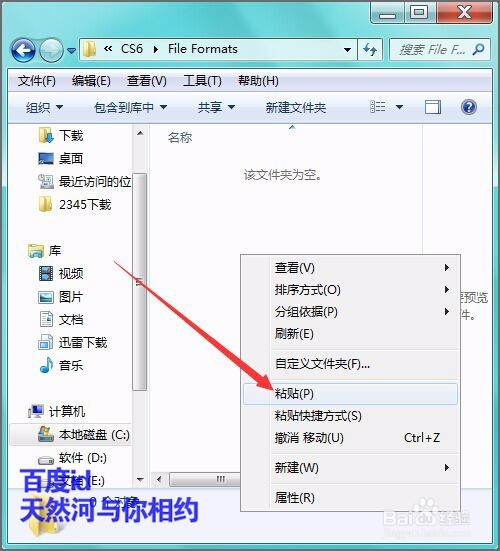
11、同样,如果你的ps软件是打开着的话,就需要把它重新的进行一下关闭,然后再打开。这时候,你点击菜单中的文件,然后选择打开为,选择一张相片素材,在它的打开为中选择Camera Raw,然后打开。就可以看到这次它就会出现我们刚才所安装的Camera Raw8.2版本。